 Tutorial perisian
Tutorial perisian
 aplikasi mudah alih
aplikasi mudah alih
 Bagaimana untuk menetapkan avatar peribadi dalam Pengurusan Trafik 12123_Tutorial tentang menetapkan avatar peribadi dalam Pengurusan Trafik 12123
Bagaimana untuk menetapkan avatar peribadi dalam Pengurusan Trafik 12123_Tutorial tentang menetapkan avatar peribadi dalam Pengurusan Trafik 12123
Bagaimana untuk menetapkan avatar peribadi dalam Pengurusan Trafik 12123_Tutorial tentang menetapkan avatar peribadi dalam Pengurusan Trafik 12123
Kawalan Trafik 12123 ialah aplikasi mudah alih yang dilancarkan oleh jabatan kawalan trafik, yang boleh mengendalikan banyak perniagaan. Antaranya, menetapkan avatar peribadi adalah keperluan yang diperibadikan, tetapi ramai pengguna mempunyai soalan tentang perkara ini. Editor PHP Zimo membawakan pengurusan trafik 12123 tutorial tetapan avatar peribadi, memperkenalkan setiap langkah secara terperinci untuk membantu semua orang melengkapkan tetapan avatar dengan cepat.
1 Mula-mula buka perisian pengurusan trafik 12123, dan kemudian klik butang [Tetapan] di penjuru kanan sebelah atas antara muka Saya.

2. Kemudian klik [tiga titik] di penjuru kanan sebelah atas antara muka semasa.

3 Kemudian klik butang [Album] terus di bawah.

4 Akhir sekali, pilih dan klik pada foto yang perlu ditetapkan untuk melengkapkan tetapan.

Atas ialah kandungan terperinci Bagaimana untuk menetapkan avatar peribadi dalam Pengurusan Trafik 12123_Tutorial tentang menetapkan avatar peribadi dalam Pengurusan Trafik 12123. Untuk maklumat lanjut, sila ikut artikel berkaitan lain di laman web China PHP!

Alat AI Hot

Undresser.AI Undress
Apl berkuasa AI untuk mencipta foto bogel yang realistik

AI Clothes Remover
Alat AI dalam talian untuk mengeluarkan pakaian daripada foto.

Undress AI Tool
Gambar buka pakaian secara percuma

Clothoff.io
Penyingkiran pakaian AI

Video Face Swap
Tukar muka dalam mana-mana video dengan mudah menggunakan alat tukar muka AI percuma kami!

Artikel Panas

Alat panas

Notepad++7.3.1
Editor kod yang mudah digunakan dan percuma

SublimeText3 versi Cina
Versi Cina, sangat mudah digunakan

Hantar Studio 13.0.1
Persekitaran pembangunan bersepadu PHP yang berkuasa

Dreamweaver CS6
Alat pembangunan web visual

SublimeText3 versi Mac
Perisian penyuntingan kod peringkat Tuhan (SublimeText3)

Topik panas
 1393
1393
 52
52
 1207
1207
 24
24
 Bagaimana untuk mematikan fungsi pemberitahuan siaran langsung di Kuaishou
Apr 08, 2024 pm 10:22 PM
Bagaimana untuk mematikan fungsi pemberitahuan siaran langsung di Kuaishou
Apr 08, 2024 pm 10:22 PM
Kadangkala pengguna yang menggunakan Kuaishou tidak mahu diganggu oleh pelbagai tolakan siaran langsung dan menjejaskan pengalaman penggunaan biasa mereka Pada masa ini, adalah amat penting untuk mematikan fungsi pemberitahuan siaran langsung. Selepas mematikan fungsi ini, Kuaishou tidak lagi akan menolak mesej siaran langsung, dengan itu meningkatkan pengalaman pengguna Jadi bagaimanakah cara kami mematikan tolakan siaran langsung Kuaishou dalam apl Kuaishou Di bawah, editor tapak ini akan memberikan perlindungan terperinci kepada anda. Panduan grafik langkah tolakan langsung berharap dapat membantu semua orang membawa pengalaman pengguna yang lebih baik. Cara mematikan fungsi pemberitahuan siaran langsung di Kuaishou Langkah pertama ialah membuka pengurusan trafik 12123, klik pada saya di sudut kanan bawah, dan kemudian klik pada ikon tiga garisan mendatar di sudut kanan atas. Dalam langkah kedua, klik Tetapan. Langkah ketiga ialah klik pada tetapan pemberitahuan. Langkah keempat ialah klik pada pemberitahuan siaran langsung dan matikan suis di sebelah kanan.
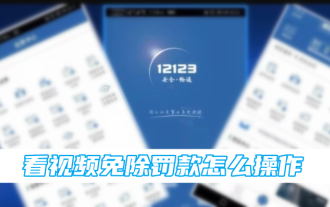 Kawalan Trafik 12123 Tonton video tentang cara mengetepikan denda
Apr 05, 2024 pm 04:31 PM
Kawalan Trafik 12123 Tonton video tentang cara mengetepikan denda
Apr 05, 2024 pm 04:31 PM
Bagaimana untuk menonton video di Traffic Management 12123 untuk mengetepikan denda Dalam Traffic Management 12123 APP, anda boleh menonton video untuk mengetepikan denda. Seterusnya, editor membawakan tutorial tentang cara menonton video Pengurusan Trafik 12123 untuk mengetepikan denda , pengguna yang berminat datang dan lihat! Cara menggunakan tutorial kawalan trafik 12123 untuk menonton video kawalan trafik 12123 untuk mengecualikan denda 1. Mula-mula buka APP kawalan trafik 12123 dan masukkan halaman utama, cari perkhidmatan [Pemprosesan Haram] 2. Kemudian masukkan halaman dalam gambar di bawah dan klik [Tidak diproses], klik [Tidak diproses] dalam tetingkap Pergi ke] 3. Kemudian anda boleh melihat video pada halaman di bawah 4. Kemudian lompat ke halaman pemprosesan haram, klik sempadan merah [Sahkan pemprosesan]; ; 5. Akhirnya
 Pengurusan Trafik 12123 Bagaimana untuk membatalkan temujanji peperiksaan
Apr 03, 2024 pm 03:40 PM
Pengurusan Trafik 12123 Bagaimana untuk membatalkan temujanji peperiksaan
Apr 03, 2024 pm 03:40 PM
Platform Pengurusan Trafik 12123 memberikan kemudahan yang hebat kepada calon dan membolehkan mereka menyesuaikan pelan peperiksaan mereka secara fleksibel. Tidak dapat dielakkan bahawa anda akan menghadapi pelbagai kecemasan dalam hidup, menjadikan masa peperiksaan yang dijadualkan pada asalnya tidak lagi sesuai. Pada masa ini, adalah penting untuk membatalkan janji temu peperiksaan Ramai pengguna mungkin tidak tahu cara membatalkan janji temu peperiksaan untuk Pengurusan Trafik 12123 Oleh itu, panduan tutorial ini akan membawakan pengenalan terperinci kepada anda pengguna yang memerlukan. Cara membatalkan temujanji peperiksaan dalam Pengurusan Trafik 12123 1. Buka Pengurusan Trafik 12123 dan log masuk. 2. Klik ikon Lagi. 3. Cari perniagaan lesen memandu dan klik untuk masuk. 4. Cari Batalkan Janji Temu Peperiksaan dan klik padanya.
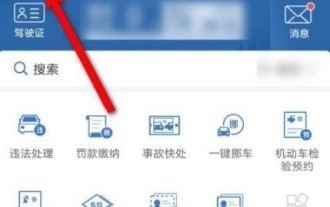 Cara mendaftar kenderaan dalam kawalan trafik 12123_Kawalan lalu lintas 12123 tutorial pendaftaran kenderaan
Apr 29, 2024 pm 01:07 PM
Cara mendaftar kenderaan dalam kawalan trafik 12123_Kawalan lalu lintas 12123 tutorial pendaftaran kenderaan
Apr 29, 2024 pm 01:07 PM
Langkah 1: Pertama, buka Kawalan Trafik 12123 pada telefon mudah alih anda dan klik pada Kenderaan Bermotor. Langkah 2: Selepas memasukkan, klik pada Daftar Lebih Banyak Kenderaan Bermotor di bahagian bawah halaman. Langkah 3: Pilih jenis plat lesen dan nombor plat lesen, dan klik pada pendaftaran.
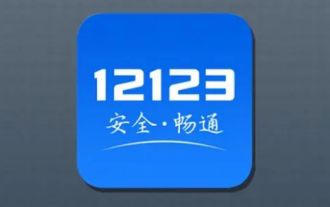 Di manakah saya boleh mencari nombor versi Kawalan Trafik 12123?
Apr 08, 2024 pm 05:50 PM
Di manakah saya boleh mencari nombor versi Kawalan Trafik 12123?
Apr 08, 2024 pm 05:50 PM
APP mudah alih telah menjadi bahagian yang amat diperlukan dalam kehidupan kita. Bagi majoriti pemilik dan pemandu kereta, Pengurusan Trafik 12123 APP sudah pasti merupakan pembantu yang berkuasa dalam mengendalikan hal ehwal lalu lintas. Walau bagaimanapun, apabila APP terus dikemas kini dan diulang, adalah menjadi sangat penting untuk mengetahui nombor versi semasanya. Mengemas kini kepada versi terkini dalam masa boleh menikmati lebih banyak perkhidmatan berkualiti tinggi Jadi bagaimana kami menyemak nombor pengurusan trafik kami 12123 Panduan tutorial berikut akan membawakan anda pengenalan terperinci kepada panduan kandungan. Kawan yang memerlukan. Di manakah saya boleh mencari nombor versi Pengurusan Trafik 12123 1. Buka Pengurusan Trafik 12123, klik Saya di penjuru kanan sebelah bawah, dan kemudian klik Tetapan. 2. Klik Perihal. 3. Anda boleh melihat nombor versi.
 Apakah sebab mengapa ujian keaktifan kawalan trafik 12123 gagal?
Apr 29, 2024 pm 02:58 PM
Apakah sebab mengapa ujian keaktifan kawalan trafik 12123 gagal?
Apr 29, 2024 pm 02:58 PM
1. Semak sama ada rangkaian itu normal, tukar kepada rangkaian yang lebih baik dan cuba lagi 2. Keluar dari perisian, log masuk ke perisian sekali lagi untuk pengesanan keaktifan 3. Pegang telefon jauh sedikit, kejap, kelip 4. Ia disebabkan oleh perisian itu sendiri, tunggu perisian Pembaikan sendiri 5. Nyahpasang perisian, muat turun semula dan semak semula.
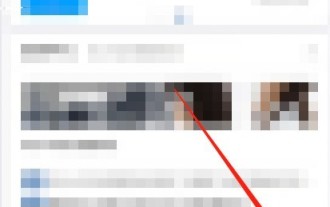 Cara membuat rayuan pengurusan trafik 12123_Pengurusan trafik 12123 tutorial rayuan
Apr 29, 2024 pm 07:07 PM
Cara membuat rayuan pengurusan trafik 12123_Pengurusan trafik 12123 tutorial rayuan
Apr 29, 2024 pm 07:07 PM
1. Mula-mula masukkan antara muka pengurusan trafik 12123 dan klik Saya. 2. Kemudian masukkan Saya dan klik Tetapan. 3. Akhir sekali masukkan antara muka dan klik Rayuan Maklumat.
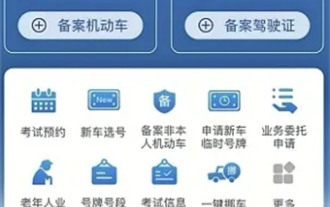 Di mana dan bagaimana untuk membayar peperiksaan Pengurusan Trafik 12123
Apr 17, 2024 pm 12:46 PM
Di mana dan bagaimana untuk membayar peperiksaan Pengurusan Trafik 12123
Apr 17, 2024 pm 12:46 PM
Kaedah pembayaran yang mudah untuk peperiksaan Pengurusan Trafik 12123 ini sangat mengurangkan beban pengguna, membolehkan semua orang membuat temu janji untuk peperiksaan dan membayar terus pada telefon bimbit mereka dengan satu klik tanpa beratur di tapak. Berikut adalah tutorial terperinci mengenai bayaran untuk peperiksaan Pengurusan Lalu Lintas 12123 Mari belajar bersama. Tutorial terperinci tentang pembayaran peperiksaan kawalan trafik 12123 1. Mula-mula buka APP kawalan trafik 12123 dan masukkan halaman utama, pilih butang [Lagi] dan klik. 2. Masukkan halaman pusat perniagaan dan cari perkhidmatan [Bayaran Yuran Peperiksaan]. 3. Akhir sekali, pada halaman fungsi pembayaran yuran peperiksaan, klik [Tidak Dibayar] dan klik item yang sepadan untuk membayar.



